我是靠谱客的博主 沉默冬天,这篇文章主要介绍交换机和路由器区别+自动获取和使用固定IP的区别+win10系统设置网络ip+两台电脑之间怎么互相传文件+两电脑用一根网线传数据+交换机和路由器区别自动获取和使用固定IP的区别win10设置网络ip两台电脑之间怎么互相传文件两电脑用一根网线传数据,现在分享给大家,希望可以做个参考。
文章目录
- 交换机和路由器区别
- 1 路由器可以为局域网自动分配IP和虚拟拨号
- 交换机只是用来分配网络数据的
- 路由器在网络层,根据IP地址寻址。
- 路由器可以处理“TCP/IP”协议,交换机不行。
- 交换机在中继层,根据“MAC”地址寻址。
- 路由器可以把一个IP分给多个主机使用,对外IP相同。
- 交换机可以把很多主机连接起来,对外的IP不同。
- 路由器可以提供防火墙,交换机不能提供这个功能。
- 交换机是做扩大局域网接入点的,可以让局域网连进更多的电脑。
- 路由器是用来做网间连接,也就是用来连接不同网络的
- 自动获取和使用固定IP的区别
- DHCP
- win10设置网络ip
- 1
- 2
- 3
- 点击WLAN
- ok!
- 两台电脑之间怎么互相传文件
- 新建文件
- 属性->共享->高级共享
- 权限->Everyone
- 换一台电脑在cmd里输入输入红框里
- 偶尔失败了,怎么办?
- 两电脑用一根网线传数据
- 将两台电脑直接用网线相连。
- 第一台电脑设置
- 一:打开设置面板
- 将ip地址和网关设为192.168.0.1
- 第二台电脑
- 第二台电脑,然后打开cmd,ping 192.168.0.1,看成功不
- 最后在第一台电脑设置共享文件夹就好
- 在第二台电脑上进入就好了
交换机和路由器区别
1 路由器可以为局域网自动分配IP和虚拟拨号

交换机只是用来分配网络数据的

路由器在网络层,根据IP地址寻址。
路由器可以处理“TCP/IP”协议,交换机不行。
交换机在中继层,根据“MAC”地址寻址。
路由器可以把一个IP分给多个主机使用,对外IP相同。
交换机可以把很多主机连接起来,对外的IP不同。
路由器可以提供防火墙,交换机不能提供这个功能。
交换机是做扩大局域网接入点的,可以让局域网连进更多的电脑。
路由器是用来做网间连接,也就是用来连接不同网络的
自动获取和使用固定IP的区别
- 动态IP,通过DHCP来获取IP地址,每次上网这个IP都不一样,在IP地址租期满后就有可能会换IP地址了。
- 静态IP,是自己指定一个IP地址,ISP随时可以到你家查看
- ISP互联网服务提供商,即向广大用户综合提供互联网接入业务、信息业务和增值业务的电信运营商
- ISP是经国家主管部门批准的正式运营企业,受国家法律保护
- 设定好后在不更改的情况下IP固定
DHCP
- (Dynamic Host Configuration Protocol)
- 局域网的网络协议
- 使用UDP协议工作
- 两用途:给内部网络或网络服务供应商自动分配IP
- 给用户或内部网络管理员作为对所有计算机作中央管理的手段
- 分两部份
- 服务器端(具有DHCP服务功能的无线AP或无线路由器)
- 客户端(个人电脑等无线客户端设备)
- 所有的IP网路设定资料都由DHCP服务器集中管理
- 并负责处理客户端的DHCP要求
- 客户端会使用从DHCP服务器分配下来的IP环境资料
- 如果无线AP或无线路由器启用DHCP功能
- 为接入无线网络的主机提供动态IP
- 别人就很容易用你的无线网络
- 禁用DHCP功能对个人或企业无线网络而言很有必要,除非在机场、酒吧等公共无线热点地区,则应打开DHCP功能
- 一般在无线路由器的DHCP服务器设置项下将DHCP服务器设定为不启用即可。这样既使能找到该无线网络信号,仍不能用网络
win10设置网络ip
1

2

3
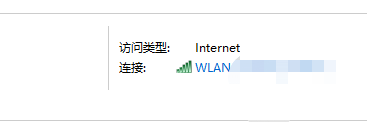
点击WLAN
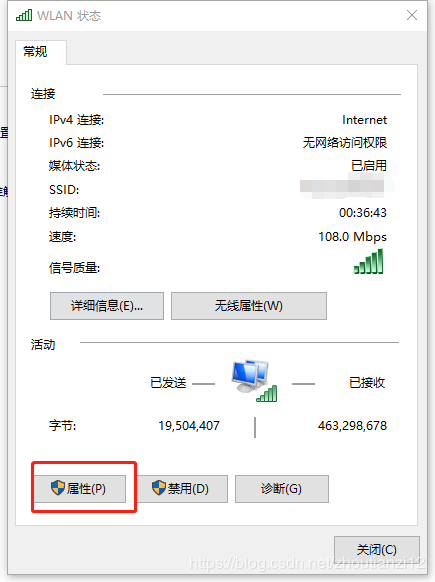
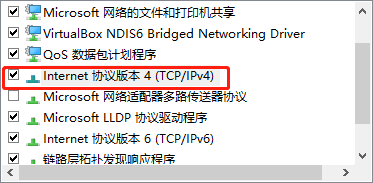
ok!
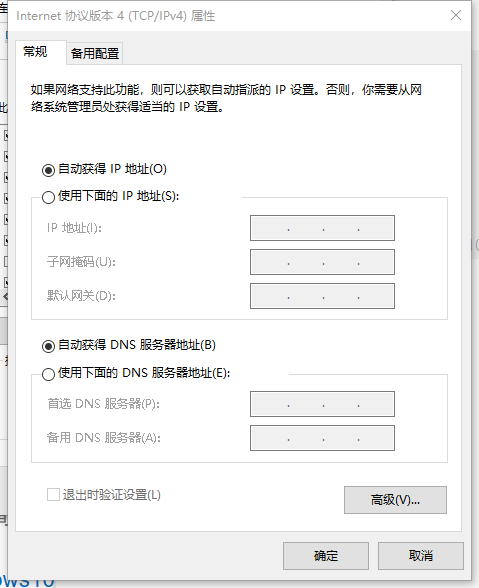
两台电脑之间怎么互相传文件
新建文件
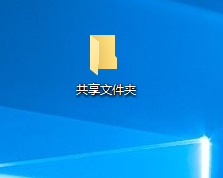
属性->共享->高级共享
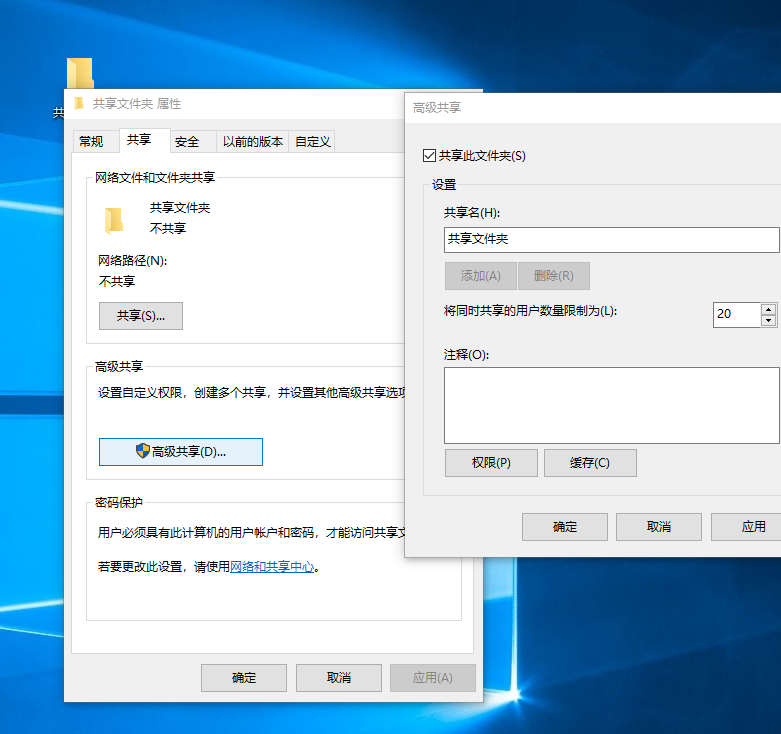
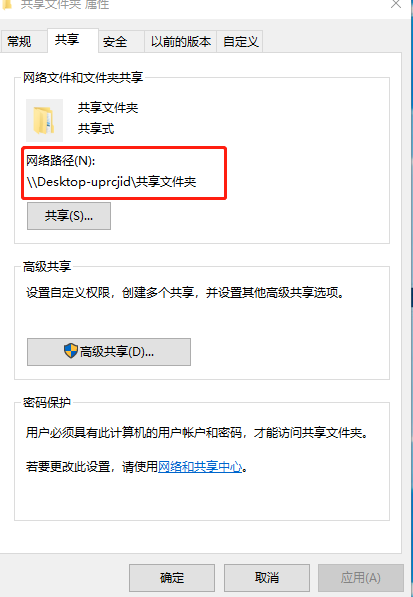
权限->Everyone
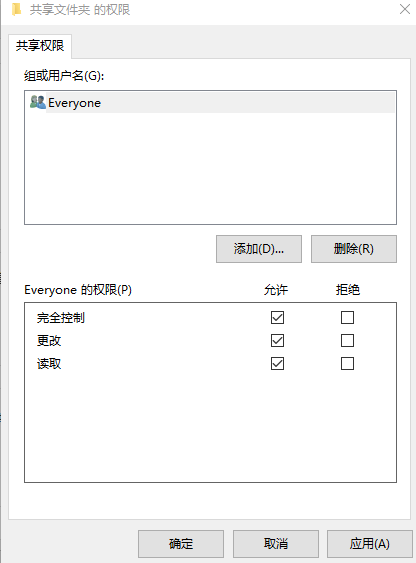
我觉得还是不要设置为everyone,这样估计每个人都能看到你这个,而且不要密码,我就设置成ZTZ可以看,这样以后想看这个文件夹都得输入ZTZ的密码
换一台电脑在cmd里输入输入红框里
- 可能还要账号和密码
- 肯定同一个局域网
- ok!
- 如果找不到就去网络那里找
偶尔失败了,怎么办?
- 我公司的电脑不能访问我的笔记本,后来我通过关闭了我笔记本的防火墙才达到了我的目的!
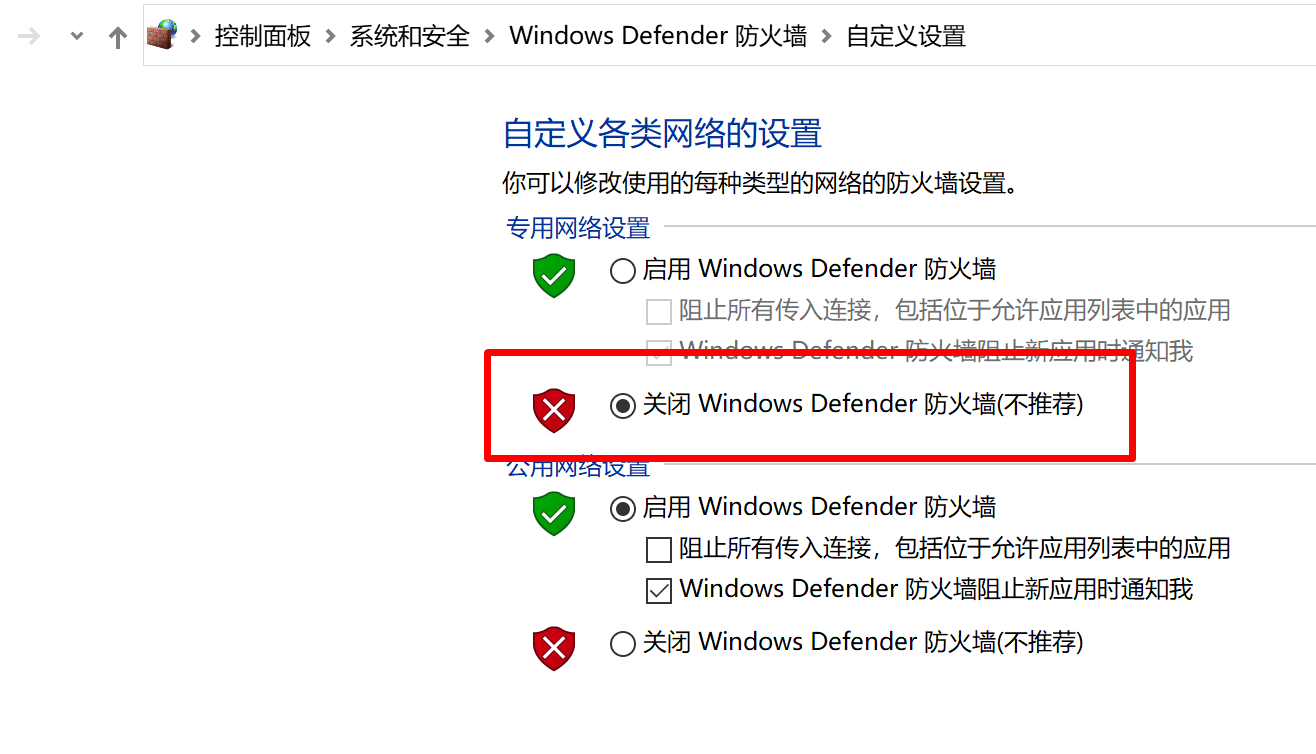
两电脑用一根网线传数据
将两台电脑直接用网线相连。
第一台电脑设置
一:打开设置面板
将ip地址和网关设为192.168.0.1
- 目的是让这台电脑做另一台电脑的网关
- 子网掩码一点击自动添加。
第二台电脑
ip地址最后点后的数可以是非1的小于254的数
第二台电脑,然后打开cmd,ping 192.168.0.1,看成功不
最后在第一台电脑设置共享文件夹就好
在第二台电脑上进入就好了
最后
以上就是沉默冬天最近收集整理的关于交换机和路由器区别+自动获取和使用固定IP的区别+win10系统设置网络ip+两台电脑之间怎么互相传文件+两电脑用一根网线传数据+交换机和路由器区别自动获取和使用固定IP的区别win10设置网络ip两台电脑之间怎么互相传文件两电脑用一根网线传数据的全部内容,更多相关交换机和路由器区别+自动获取和使用固定IP内容请搜索靠谱客的其他文章。
本图文内容来源于网友提供,作为学习参考使用,或来自网络收集整理,版权属于原作者所有。








发表评论 取消回复